컴퓨터는 항상 사용하는 것이므로 아무리 작더라도 컴퓨터에 대한 모든 사항에 익숙해 져야합니다. 이것은 컴퓨터의 아이콘 크기의 경우에도 적용됩니다. 컴퓨터에있는 아이콘을 많이 보게 될 것이므로 아이콘이 얼마나 큰지 (또는 얼마나 작은 지) 익숙해 져야합니다. 컴퓨터에있는 아이콘의 크기는 적당해야합니다. 아이콘이 너무 커서 불필요하게 많은 공간을 차지해서는 안되며 아이콘을 만들기 위해 눈을 가늘게 뜨고 볼 필요가있을 정도로 작아서는 안됩니다. 화면에 표시되거나 터치 스크린을 사용하는 동안 탭하는 데 문제가 있습니다.
하지만 고맙게도 Windows 10은 아이콘 사용자에게 – 컴퓨터에 표시되는 모든 아이콘을 자유롭고 원활하게 작게 만들 수 있습니다. 예, 맞습니다. 아이콘의 크기를 줄일 수 있습니다. 데스크탑 뿐만 아니라 귀하의 작업 표시 줄 컴퓨터의 특정 폴더에있는 모든 아이콘. 무엇보다도 Windows 10 컴퓨터의 아이콘을 작게 만드는 것은 컴퓨터에서 삭제 한 파일이나 폴더를 복원하는 것만 큼 쉽습니다. 쓰레기통 원래 위치로. Windows 10 컴퓨터에 표시되는 다양한 아이콘을 더 작게 만드는 방법은 다음과 같습니다.
바탕 화면 아이콘
- 당신의 데스크탑 . 공간을 마우스 오른쪽 버튼으로 클릭하십시오. 데스크탑 .
- 마우스를 전망 결과 상황에 맞는 메뉴의 옵션.
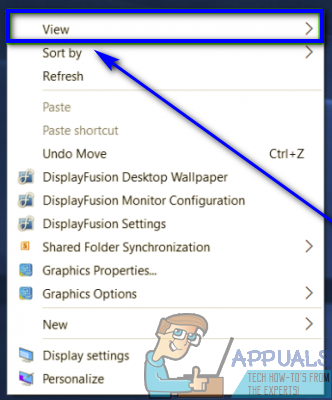
메뉴에서보기를 클릭합니다.
- 원하는 크기를 선택하십시오. 데스크탑 아이콘이 될 것입니다. 큰 아이콘 옵션을 선택한 경우 중간 아이콘 옵션이 아직 너무 크면 작은 아이콘 선택권.
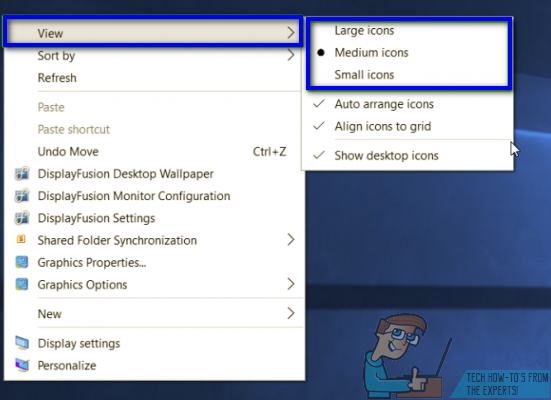
보기 옵션 선택
다른 경험 데스크탑 Windows 10에서 제공해야하는 아이콘 크기 옵션은 특히 해당 사용자의 화면 해상도에 따라 사용자마다 다릅니다. 크기를 변경하는 것은 주목할 가치가 있습니다. 데스크탑 Windows 10 컴퓨터의 아이콘은 변경 사항 만 변경합니다.
작업 표시 줄 아이콘
- 당신의 데스크탑 . 공간을 마우스 오른쪽 버튼으로 클릭 데스크탑 .
- 클릭 화면 설정 결과 컨텍스트 메뉴에서.
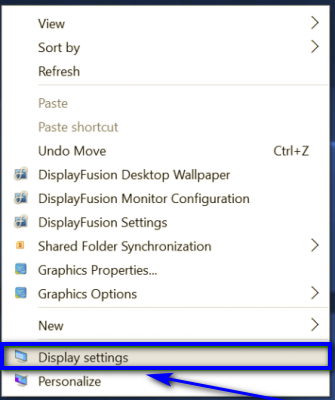
디스플레이 설정 열기
- 슬라이더를 아래로 이동 텍스트, 앱 및 기타 항목의 크기 변경 옵션 100 % , 125 % , 150 % 또는 175 % , 이미 선택한 값보다 낮은 값입니다.
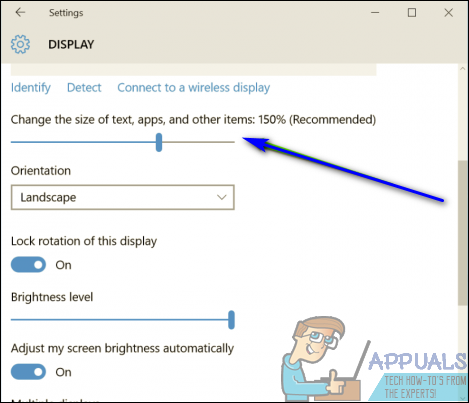
슬라이더를 조정하여 텍스트, 앱 및 기타 항목 옵션의 크기 변경
노트 : 만약 작업 표시 줄 새 값의 아이콘이 여전히 너무 큽니다. 해당 값보다 더 낮은 값으로 전환하면됩니다.
- 클릭 대다 .
- Windows에서 변경 사항을 유지할 것인지 묻는 경우 확인 행동.
- Windows에서보다 일관된 환경을 제공 할 수 있도록 로그 아웃했다가 다시 로그인하라는 메시지가 표시되면 로그 아웃 한 다음 Windows로 다시 로그인하십시오.
- 또한 다른 접근 방식을 사용하여 Windows 10에서 작업 표시 줄 아이콘의 크기를 조정할 수 있습니다. 이렇게하려면 작업 표시 줄을 마우스 오른쪽 버튼으로 클릭 한 다음 ' 작업 표시 줄 설정 '.
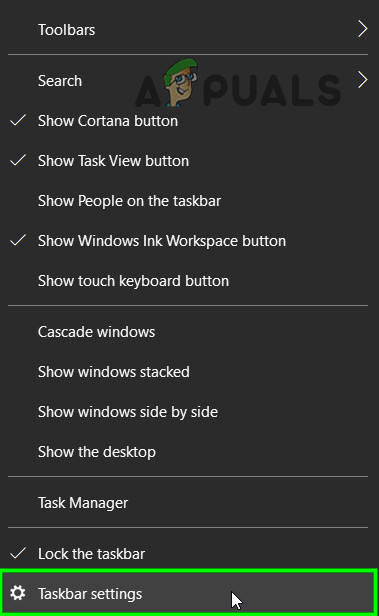
작업 표시 줄 설정 열기
- 창의 왼쪽 창에서 '작은 버튼 사용'을 찾아 스위치를 켜기 위치로 전환합니다.
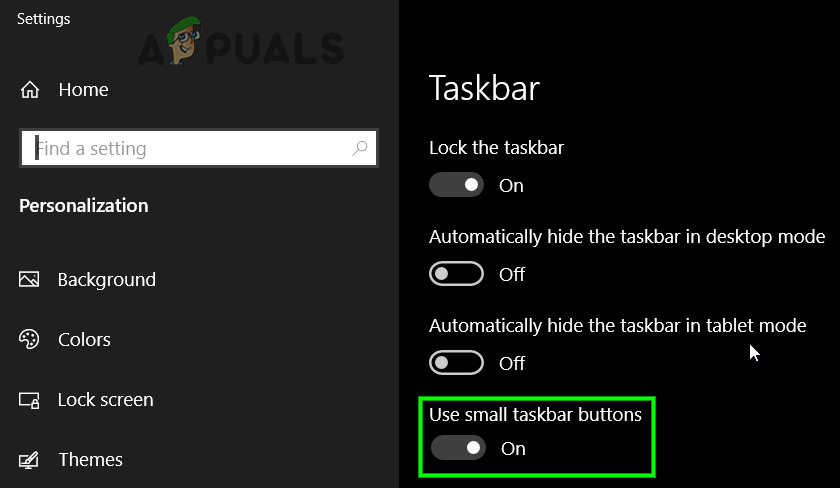
'작은 버튼 사용 옵션'활성화
크기를 줄이면 작업 표시 줄 Windows 10의 아이콘은 다음과 같은 앱의 텍스트 크기도 줄입니다. Microsoft Edge 및 캘린더, 알림 창의 텍스트.
파일 탐색기의 아이콘
파일 탐색기의 아이콘
나머지 나머지 영역 윈도우 10 아이콘이 보이는 곳은 파일 탐색기 . 에서 파일 탐색기 , 아이콘을 누르기 만하면 아이콘의 크기 (및 표시 방법)를 제어 할 수 있습니다. Ctrl 키를 누른 채로 마우스 스크롤 휠을 아래로 스크롤합니다. 마우스의 스크롤 휠을 아래로 스크롤하면 아이콘 크기와 디스플레이 설정이 큰 아이콘 ...에 중간 아이콘 ...에 작은 아이콘 ...에 명부 ...에 세부 ...에 타일 그리고 함유량 . 아이콘이 얼마나 작은 지 결정할 수 있습니다. 파일 탐색기 표시 방법 및 기타 정보가 함께 표시되는지 여부도 표시됩니다.
그러나 아이콘 크기와 표시 방식은 파일 탐색기 은 폴더 별 설정입니다. Windows는 특정 폴더에 대한 아이콘 크기 및 표시 방식 설정을 기억하지만 해당 설정은 상위 폴더가 아닌 해당 특정 폴더에만 적용되며 하위 폴더에는 적용되지 않습니다. 다른 폴더 파일 탐색기 . 즉, 다른 폴더에 대한 아이콘 크기를 조정해야합니다. 파일 탐색기 개별적으로.
태그 아이콘 Windows 10 아이콘 Windows 아이콘 3 분 읽기






















